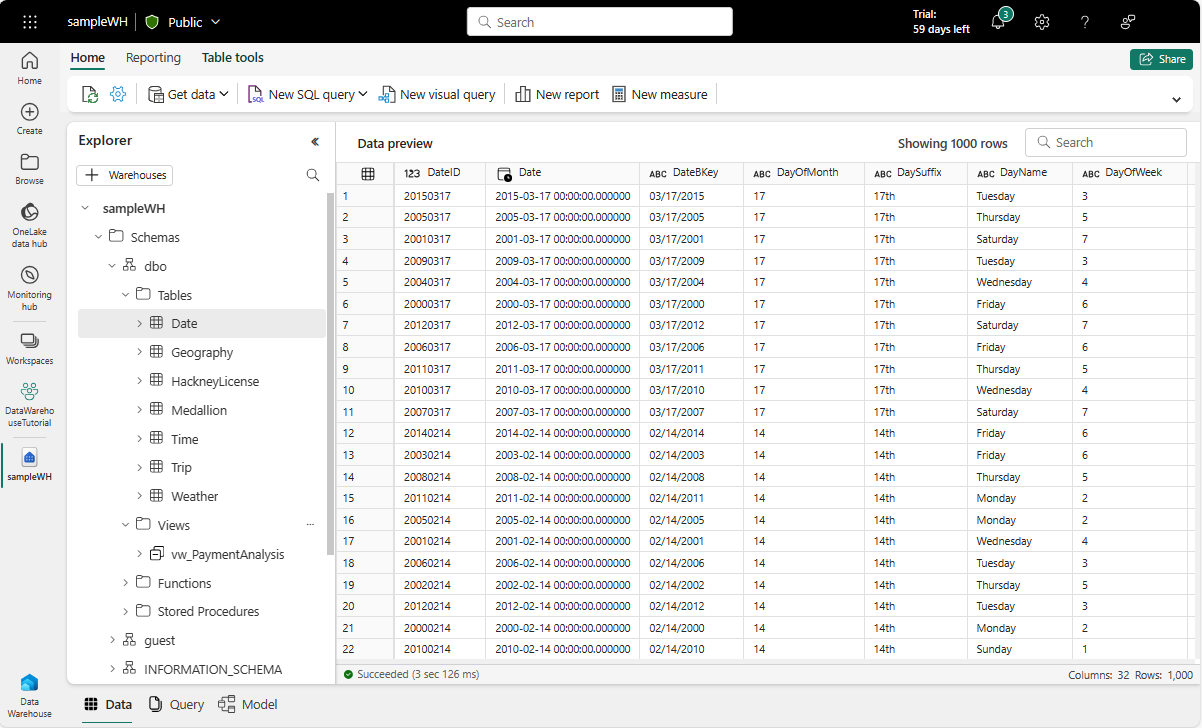Erstellen eines Warehouses in Microsoft Fabric
Gilt für:✅ Warehouse in Microsoft Fabric
In diesem Artikel wird beschrieben, wie Sie über das Microsoft Fabric-Portal Ihre Arbeit in Microsoft Fabric mit Warehouse beginnen, einschließlich der Erstellung und Nutzung des Warehouses. Sie erfahren, wie Sie Ihr Warehouse von Grund auf neu erstellen und ein Beispiel erstellen – zusammen mit anderen hilfreichen Informationen, um Sie mit den über das Microsoft Fabric-Portal angebotenen Warehouse-Funktionen vertraut und kompetent zu machen.
Tipp
Sie können diese „ersten Schritte“ entweder mit einem neuen leeren Warehouse oder einem neuen Warehouse mit Beispieldaten fortsetzen.
Erstellen eines leeren Warehouse
In diesem Abschnitt werden drei verschiedene Arbeitslasten zum Erstellen eines neuen Warehouse im Microsoft Fabric-Portal erläutert: mit dem „Start“-Hub, dem Hub „Erstellen“ und der Ansicht der Arbeitsbereichsliste.
Erstellen eines Warehouses mithilfe des „Start“-Hubs
Der erste Hub im linken Navigationsbereich ist der Start-Hub. Sie können mit der Erstellung Ihres Warehouses über den Start-Hub beginnen, indem Sie unter dem Abschnitt Neu die Karte Warehouse auswählen. Ein leeres Warehouse wird für Sie erstellt, damit Sie mit dem Erstellen von Objekten darin beginnen können. Sie können entweder Beispieldaten verwenden, um einen schnellen Einstieg zu erhalten, oder Ihre eigenen Testdaten laden, wenn Ihnen das lieber ist.
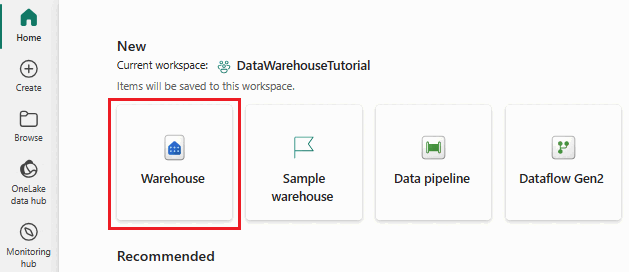
Erstellen eines Warehouses mithilfe des Hubs „Erstellen“
Eine weitere verfügbare Option zum Erstellen eines Warehouses ist der Hub Erstellen, der zweite Hub im linken Navigationsbereich.
Sie können das Warehouse über den Hub Erstellen erstellen, indem Sie unter dem Abschnitt Datenspeicherung die Karte Warehouse auswählen. Wenn Sie die Karte auswählen, wird ein leeres Warehouse für Sie erstellt, damit Sie mit der Erstellung von Objekten darin beginnen können. Oder verwenden Sie ein Beispiel, um wie zuvor erwähnt zu beginnen.
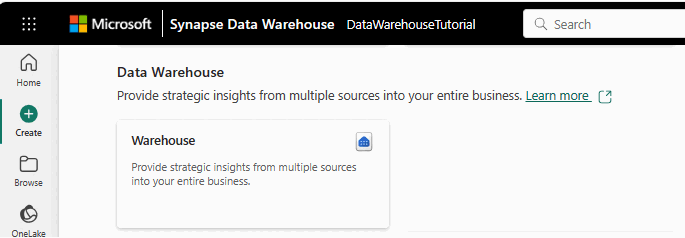
Erstellen eines Warehouses aus der Ansicht der Arbeitsbereichsliste
Zum Erstellen eines Warehouses navigieren Sie zu Ihrem Arbeitsbereich, wählen Sie + Neu und dann Warehouse aus, um ein Warehouse zu erstellen.
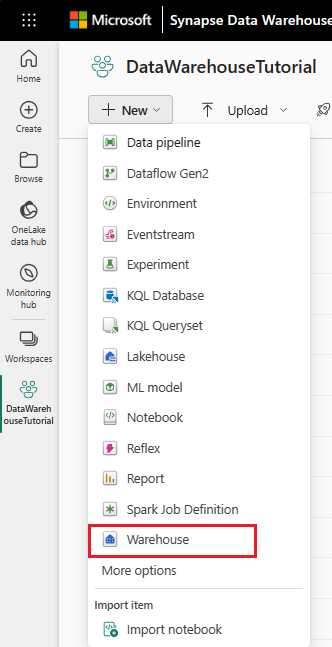
Bereit für Daten
Nach der Initialisierung können Sie Daten in Ihr Warehouse laden. Weitere Informationen zum Abrufen von Daten in ein Warehouse finden Sie unter Erfassen von Daten.
Erstellen eines Warehouse mit Beispieldaten
In diesem Abschnitt wird erläutert, wie Sie ein Beispiel-Warehouse von Grund auf erstellen können.
Der erste Hub im linken Navigationsbereich ist der Start-Hub. Sie können mit der Erstellung Ihres Beispiel-Warehouse über den Start-Hub beginnen, indem Sie die Karte Beispiel-Warehouse im Abschnitt Neu auswählen.
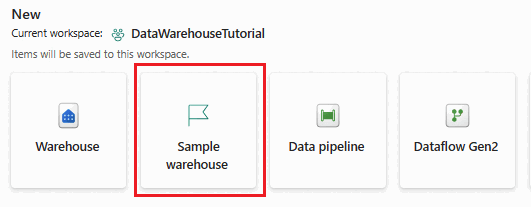
Geben Sie den Namen für Ihr Beispiel-Warehouse ein, und wählen Sie Erstellen aus.
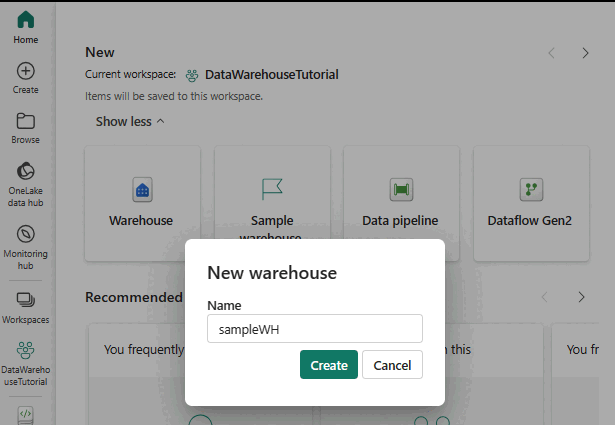
Die Aktion „Erstellen“ erstellt ein neues Warehouse und beginnt mit dem Laden von Beispieldaten. Das Laden der Daten dauert einige Minuten.
Nach Abschluss des Ladens von Beispieldaten wird das Warehouse mit den Daten geöffnet, die zur Abfrage in Tabellen und Ansichten geladen wurden.
Jetzt können Sie die Beispieldaten laden.
Nachdem Sie Ihr Warehouse erstellt haben, können Sie Beispieldaten über die Karte Beispieldatenbank verwenden hineinladen.
Das Laden der Daten dauert einige Minuten.
Nach Abschluss des Ladens von Beispieldaten zeigt das Warehouse die Daten an, die zur Abfrage in Tabellen und Ansichten geladen wurden.
Die folgenden T-SQL-Beispielskripts können für die Beispieldaten im neuen Warehouse verwendet werden.
Hinweis
Es ist wichtig zu beachten, dass viele der in diesem Abschnitt beschriebenen Funktionen auch über eine TDS-Endpunktverbindung und Tools wie SQL Server Management Studio (SSMS) oder Azure Data Studio verfügbar sind (für Benutzer, die T-SQL für den Großteil ihrer Datenverarbeitungsanforderungen verwenden möchten). Weitere Informationen finden Sie unter Konnektivität oder Abfragen eines Warehouses.
/************************************************* Get number of trips performed by each medallion **************************************************/ SELECT M.MedallionID ,M.MedallionCode ,COUNT(T.TripDistanceMiles) AS TotalTripCount FROM dbo.Trip AS T JOIN dbo.Medallion AS M ON T.MedallionID=M.MedallionID GROUP BY M.MedallionID ,M.MedallionCode /**************************************************** How many passengers are being picked up on each trip? *****************************************************/ SELECT PassengerCount, COUNT(*) AS CountOfTrips FROM dbo.Trip WHERE PassengerCount > 0 GROUP BY PassengerCount ORDER BY PassengerCount /********************************************************************************* What is the distribution of trips by hour on working days (non-holiday weekdays)? *********************************************************************************/ SELECT ti.HourlyBucket, COUNT(*) AS CountOfTrips FROM dbo.Trip AS tr INNER JOIN dbo.Date AS d ON tr.DateID = d.DateID INNER JOIN dbo.Time AS ti ON tr.PickupTimeID = ti.TimeID WHERE d.IsWeekday = 1 AND d.IsHolidayUSA = 0 GROUP BY ti.HourlyBucket ORDER BY ti.HourlyBucket
Tipp
Sie können diese Reihe von „Erste Schritte“ entweder mit einem leeren Warehouse oder einem Beispiel-Warehouse fortsetzen.